- 新規のスプレッドシート作成
- マクロの起動
- 保存とテスト
- 起動スイッチの作成
- まとめ
新規のスプレッドシート作成
まずはGドライブ、もしくは検索バーにsheet.newと入力して新規作成します
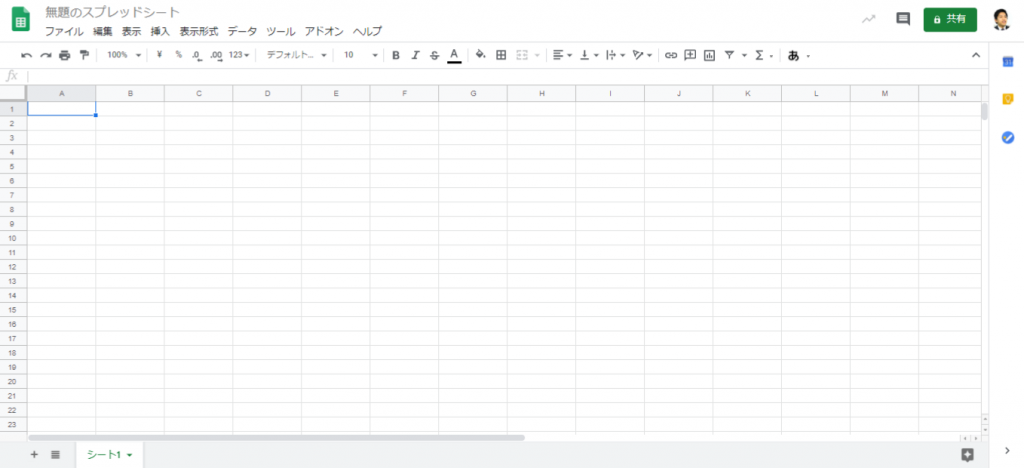
マクロの起動
「ツール」→「マクロ」→「マクロを記録」で操作スタート
セルをクリックしたり、文字を入力したり、コピーしたり、それぞれの動作が記録されます。
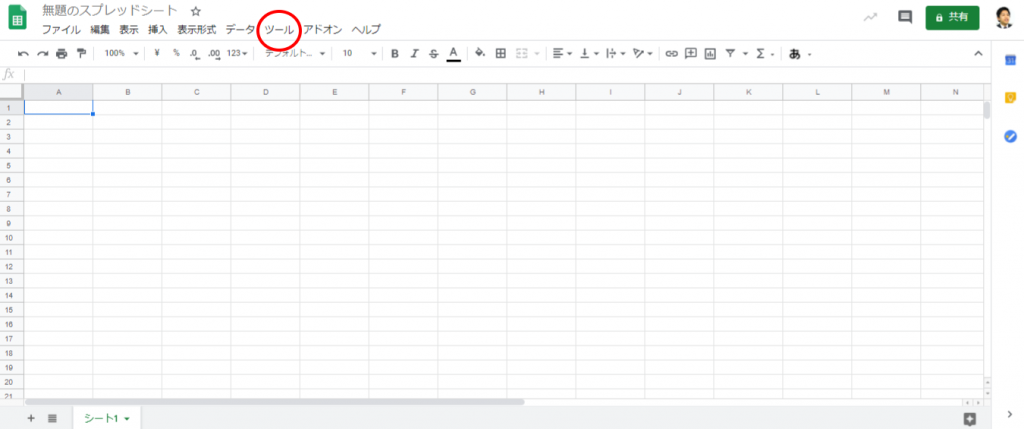
保存とテスト
保存を選択しましょう、動作を確認するときは
「ツール」→「マクロ」→「保存したマクロ」を選ぶと許可申請を求められるので許可しましょう。
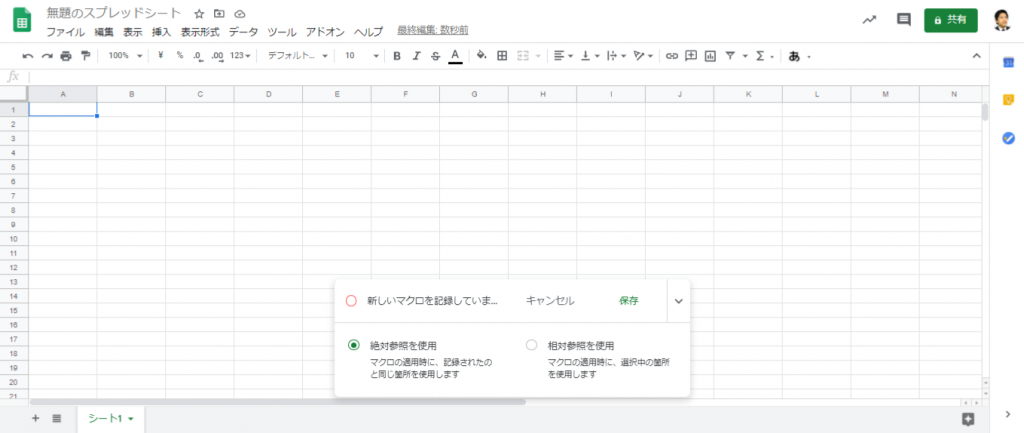
起動スイッチの作成
「挿入」→「図形描画」→「図形」→「ボタンっぽい画像を選択」してまずは画像を作成します
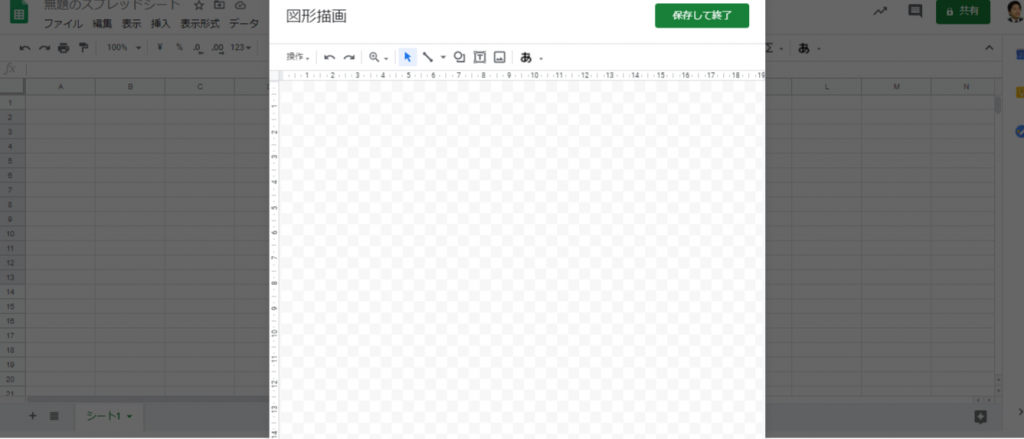
完成図はこんな感じ
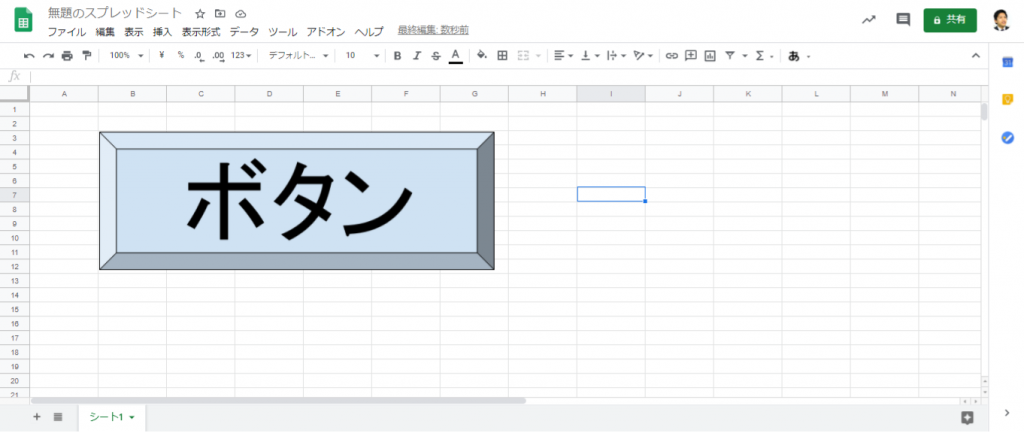
ボタンのクリック→右上の3点リーダーから「スクリプトを割り当て」を選択
割り当てたら、ボタンクリック=マクロ起動になってます
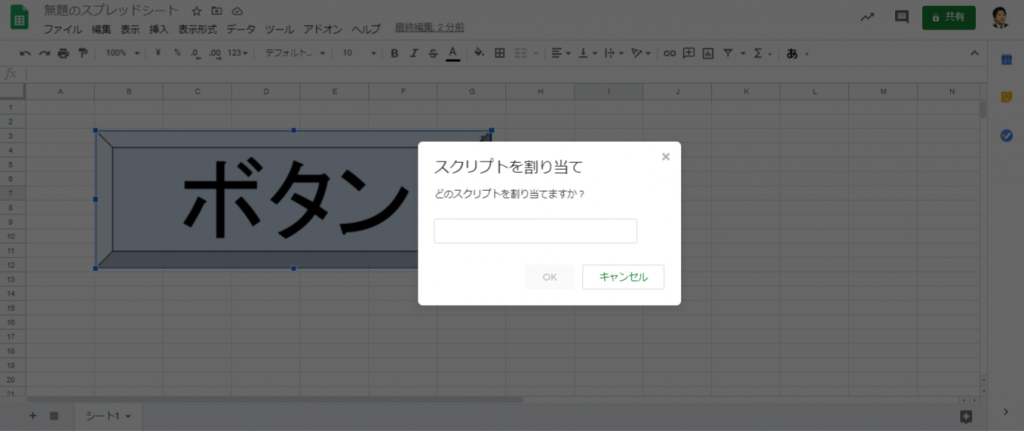
まとめ
一番簡単なGAS(マクロ)の作り方でした。
関数とマクロで出来るなら、わざわざ”プログラミング”って重く考えなくてもいいですね。
目的は業務の効率化ですので。
とはいえ今後の複雑への備えと、IT知識武装の為にも勉強は必要なのはいわずもがな。
今月末に私も社内ゼロイチセミナーに参加予定です。
